▼
Scroll to page 2
of
29
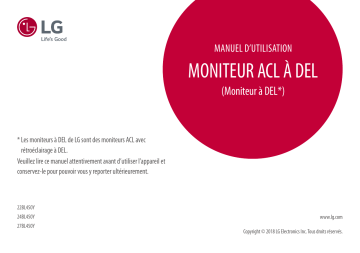
Manuel d’utilisation MONITEUR ACL À DEL (Moniteur à DEL*) * Les moniteurs à DEL de LG sont des moniteurs ACL avec rétroéclairage à DEL. Veuillez lire ce manuel attentivement avant d’utiliser l’appareil et conservez-le pour pouvoir vous y reporter ultérieurement. 22BL450Y 24BL450Y 27BL450Y www.lg.com Copyright © 2018 LG Electronics Inc. Tous droits réservés. Table des matières LICENCE Chaque modèle dispose de licences différentes. Consultez le site www.lg.com pour en savoir plus sur les licences. FRANÇAIS LICENCE....................................................... 2 INFORMATIONS SUR LES LOGICIELS LIBRES.3 ASSEMBLAGE ET PRÉPARATION.................. 3 UTILISATION DU MONITEUR...................... 10 PARAMÈTRES D’UTILISATEUR................... 12 DÉPANNAGE.............................................. 19 CARACTÉRISTIQUES DU PRODUIT............. 21 2 Les termes HDMI et HDMI High-Definition Multimedia Interface, de même que le logo HDMI sont des marques commerciales ou des marques déposées de HDMI Licensing Administrator, Inc. aux États-Unis et dans d’autres pays. INFORMATIONS SUR LES LOGICIELS LIBRES ASSEMBLAGE ET PRÉPARATION FRANÇAIS Pour obtenir le code source conformément aux dispositions de la licence publique générale, de la licence publique générale limitée, de la licence publique Mozilla et de toute autre licence régissant les logiciels à code source libre contenus dans cet appareil, visitez le site http://opensource.lge.com. En plus du code source, toutes les dispositions de licence, les exonérations de garantie et les avis de droits d’auteurs peuvent aussi être téléchargés. LG Electronics mettra également à votre disposition le code source libre sur CD-ROM pour un prix couvrant le coût de la distribution (coût du support, de l’expédition et de la manutention) sur simple demande par courriel à l’adresse [email protected]. Cette offre est valable pendant une période de trois ans à compter de la date de la dernière distribution de ce produit. Cette offre est valide pour quiconque possède cette information. REMARQUES •• Les composants peuvent différer de l’illustration. •• Les renseignements et caractéristiques contenus dans ce manuel peuvent être modifiés sans préavis, dans le but d’améliorer les performances de l’appareil. •• Pour l’achat d’accessoires en option, adressez-vous à un magasin de produits électroniques, rendez-vous sur un site d’achat en ligne ou contactez le détaillant auprès duquel vous avez acheté cet appareil. •• Le cordon d’alimentation fourni peut différer selon les régions. Pilotes et logiciels pris en charge Vous pouvez télécharger et installer la dernière version à partir du site de LGE (www.lg.com). Pilotes et logiciels Priorité d’installation Pilote du moniteur Recommandé Contrôle à l'écran Recommandé Contrôleur double Facultatif MISES EN GARDE •• Veillez à toujours utiliser des composants de LG afin d’assurer la sécurité et les performances de l’appareil. •• La garantie du produit ne couvre pas les dommages ou les blessures causés par l’utilisation de composants non autorisés. •• Nous vous recommandons d’utiliser les composants fournis. •• Si vous utilisez des câbles génériques non certifiés par LG, l’écran risque de ne rien afficher ou il pourrait y avoir du bruit dans l’image. •• Les illustrations de ce document représentent les procédures standards; elles peuvent donc différer de votre produit. •• Veillez à ne pas appliquer de substances étrangères (huiles, lubrifiants, etc.) sur les vis lors de l’assemblage du produit. (Vous pourriez endommager le produit.) •• Évitez de trop serrer les vis. Vous risqueriez d’endommager le moniteur. Les dommages provoqués de cette manière ne sont pas couverts par la garantie du produit. •• Ne portez jamais le moniteur à l’envers en le tenant uniquement par la base du socle. Cela pourrait provoquer la chute du moniteur et entraîner des blessures. •• Lorsque vous soulevez ou déplacez le moniteur, ne touchez pas à l’écran. Toute pression exercée sur l’écran du moniteur pourrait l’endommager. 3 Description du produit et des boutons FRANÇAIS Bouton multidirectionnel Comment utiliser le bouton multidirectionnel Déplacement et soulèvement du moniteur Si vous souhaitez déplacer ou soulever le moniteur, suivez ces instructions pour éviter de le rayer ou de l’endommager et pour assurer un déplacement en toute sécurité, quelle que soit sa forme ou sa taille. •• Il est recommandé de placer le moniteur dans sa boîte ou son emballage d’origine avant de tenter de le déplacer. •• Avant de déplacer ou de soulever le moniteur, débranchez le cordon d’alimentation et tous les autres câbles. •• Maintenez fermement la partie inférieure et le côté du cadre du moniteur. Ne tenez pas le panneau directement. •• Lorsque vous manipulez le moniteur, tenez-le de façon à ce que l’écran ne soit pas contre vous pour éviter de l’égratigner. •• Lorsque vous transportez le moniteur, ne l’exposez pas à des secousses ou à des vibrations excessives. •• Lorsque vous déplacez le moniteur, maintenez-le à la verticale, ne le tournez jamais latéralement et ne l’inclinez pas sur le côté. Vous pouvez facilement contrôler les fonctions du moniteur en appuyant sur le bouton multidirectionnel ou en le déplaçant vers la gauche/la droite/le haut/le bas avec le doigt. Fonctions de base / Marche Appuyez une fois sur le bouton multidirectionnel pour allumer le moniteur. Arrêt Maintenez le bouton multidirectionnel enfoncé une fois durant plus de trois secondes pour éteindre le moniteur. Contrôle du volume Vous pouvez régler le volume en déplaçant le bouton multidirectionnel vers la gauche/droite. REMARQUE •• Le bouton multidirectionnel se trouve en bas du moniteur. 4 MISES EN GARDE •• Évitez autant que possible de toucher l’écran du moniteur. -- Vous risqueriez d’endommager l’écran ou certains pixels qui permettent de composer l’image. •• Si vous utilisez le panneau du moniteur sans la base du socle, le bouton multidirectionnel pourrait rendre le moniteur instable ou le faire tomber, ce qui pourrait endommager le moniteur ou vous blesser. Cela pourrait également entraîner des dysfonctionnements du bouton multidirectionnel. Installation sur un bureau Réglage de la hauteur du socle •• Soulevez le moniteur et placez-le sur le bureau en position verticale. Laissez une distance d’au moins 100 mm (3,94 po) entre le moniteur et le mur pour assurer une ventilation adéquate. 1 Placez le moniteur monté sur la base du socle en position verticale. 2 Tenez fermement le moniteur à deux mains par souci de sécurité. 100 mm (3,94 po) 100 mm (3,94 po) 100 mm (3,94 po) Max 130,0 mm (5,1 po) FRANÇAIS 100 mm (3,94 po) AVERTISSEMENT •• Lorsque vous ajustez la hauteur de l’écran, ne posez pas les mains sur le corps du socle pour éviter les blessures aux doigts. Réglage de l’inclinaison 1 Placez le moniteur monté sur la base du socle en position verticale. 2 Modifiez l’inclinaison de l’écran. L’inclinaison de l’écran peut être modifiée de -5 ° à 35 ° vers l’avant ou l’arrière pour bénéficier d’un confort visuel optimal. MISES EN GARDE •• Débranchez toujours le cordon d’alimentation avant de déplacer ou d’installer le moniteur. Le non-respect de cette consigne peut provoquer une décharge électrique. •• Assurez-vous d’utiliser le cordon d’alimentation fourni avec l’appareil et de le brancher dans une prise murale mise à la terre. •• Si vous avez besoin d’un nouveau cordon d’alimentation, contactez votre détaillant local ou le distributeur le plus proche. AVERTISSEMENTS •• Afin d’éviter toute blessure aux doigts lorsque vous ajustez l’écran, ne tenez pas la partie inférieure du cadre du moniteur, tel qu'il est illustré ci-dessous. •• Veillez à ne pas poser les doigts ou à ne pas les appuyer sur la surface de l’écran lorsque vous modifiez l’inclinaison du moniteur. 5 Fonction de rotation La fonction du pivot permet au moniteur de tourner 90 ° dans le sens des aiguilles d'une montre et -90 ° dans le sens inverse des aiguilles d'une montre. 4 Terminez l'installation en tournant le moniteur 90 ° dans le sens horaire et -90 ° dans le sens anti-horaire comme illustré ci-dessous. FRANÇAIS 1 Levez le moniteur à sa hauteur maximum. 2 Ajustez l'angle du moniteur dans la direction de la flèche tel qu'il est indiqué dans l'illustration ci-dessous. 3 Tournez le moniteur 90 ° dans le sens horaire et -90 ° dans le sens anti-horaire comme indiqué sur la figure. REMARQUES •• La fonction de rotation automatique du moniteur n'est pas disponible. •• Un raccourci clavier Windows vous permet de faire pivoter facilement l'affichage de l'écran. Certaines versions de Windows et certains pilotes de carte graphique peuvent utiliser des paramètres différents pour la touche de pivot de l'écran ou ne pas prendre en charge la touche de pivot. •• Raccourcis clavier Windows de rotation de l'affichage de l'écran -- 0 ° : Ctrl + Alt + Flèche vers le haut (↑) -- 90 ° : Ctrl + Alt + Flèche vers la gauche (←) -- 180 ° : Ctrl + Alt + Flèche vers le bas (↓) -- 270 ° : Ctrl + Alt + Flèche vers la droite (→) Tête Tête socle socle AVERTISSEMENTS •• Pour éviter d’abîmer la base du socle, assurez-vous que celui-ci n’entre pas en contact avec le moniteur lors de sa rotation. 6 Socle pivotant Utilisez le câble porteur •• L'image ci-dessous peut différer de votre moniteur. Arrangez les câbles à l'aide du support pour câbles comme indiqué sur l'illustration. 1 Faites pivoter le moniteur de 355 degrés afin pour trouver le meilleur angle de vue. FRANÇAIS ou Support pour câbles 7 FRANÇAIS Utilisation du verrou Kensington Installation du support mural Le connecteur du système de sécurité Kensington se situe à l'arrière du moniteur. Pour plus d’informations sur l’installation et l’utilisation de ce système de sécurité, consultez le manuel d’utilisation du verrou Kensington ou rendez-vous sur le site Web http://www.kensington.com. Reliez votre moniteur à un bureau à l’aide du câble du système de sécurité Kensington. Ce moniteur présente les caractéristiques nécessaires pour l’ajout d’un support mural ou d’autres périphériques compatibles. REMARQUES •• Le support mural est vendu séparément. •• Pour plus d’informations sur l’installation, consultez le guide d’installation du support mural. •• Veillez à ne pas exercer une pression excessive lors du montage du support mural; cela pourrait endommager l’écran du moniteur. •• Retirez le support en le fixant à l’arrière du moniteur avant d’installer ce dernier sur un support mural. Installation au mur Installez le moniteur à une distance d’au moins 100 mm (3,94 po) du mur et laissez environ 100 mm (3,94 po) d’espace de chaque côté du moniteur pour garantir une ventilation correcte. Pour obtenir des instructions d’installation détaillées, demandez conseil auprès de votre détaillant local. Si vous souhaitez installer un support mural pivotant, consultez le manuel qui s’y rapporte. 100 mm (3,94 po) REMARQUES •• Le système de sécurité Kensington est offert en option. Les accessoires en option sont offerts dans la plupart des magasins de produits électroniques. •• Le côté gauche ou droit de la tête de l’écran peut être légèrement tourné vers le haut ou le bas (jusqu'à 3 °). Réglez le niveau horizontal de la tête de l’écran. Moniteur 8 100 mm (3,94 po) 100 mm (3,94 po) 100 mm (3,94 po) Pour installer le moniteur à un mur, fixez un support de fixation murale (disponible en option) à l’arrière du moniteur. Assurez-vous que le support mural est correctement fixé au moniteur et au mur. 100 x 100 M4 x L10 4 LSW 149 FRANÇAIS Support de fixation murale (mm) Vis standard Nombre de vis Plaque de fixation murale (en option) MISES EN GARDE •• Débranchez toujours le cordon d’alimentation avant de déplacer ou d’installer le moniteur, pour éviter tout risque de décharge électrique. •• L’installation du moniteur au plafond ou sur un mur incliné pourrait le faire tomber et provoquer des blessures. Utilisez un support mural agréé par LG et contactez votre détaillant local ou une personne qualifiée. •• Évitez de trop serrer les vis. Vous risqueriez d’endommager le moniteur. Les dommages provoqués de cette manière ne sont pas couverts par la garantie du produit. •• Utilisez un support mural et des vis conformes aux normes VESA. Les dommages résultant de l’utilisation ou de la mauvaise utilisation de composants non appropriés ne sont pas couverts par la garantie du produit. •• La longueur des vis ne doit pas excéder 8 mm (0,3 po), lorsque mesurée depuis l'arrière du moniteur. Support mural REMARQUES •• Une vis non conforme à la norme VESA peut endommager le produit et provoquer la chute du moniteur. LG Electronics n’est pas responsable des accidents liés à l’utilisation de vis non conformes. •• Le kit d’installation du support mural contient le guide d’installation ainsi que tous les éléments nécessaires. •• Le support mural est disponible en option. Pour vous procurer des accessoires en option, communiquez avec votre détaillant. •• La longueur des vis peut varier en fonction du support mural. L’utilisation de vis plus longues que la norme pourrait endommager l’intérieur de l’appareil. •• Pour plus d’informations, consultez le manuel d’utilisation du support de fixation murale. Arrière du moniteur Support mural Arrière du moniteur Vis standard : M4 x L10 Max. 8 mm (0,3 po) 9 UTILISATION DU MONITEUR •• Les illustrations présentées dans ce manuel peuvent différer de votre produit. FRANÇAIS MISES EN GARDE •• N’appuyez pas sur l’écran de façon prolongée. Cela pourrait entraîner une distorsion de l’image. •• Évitez d’afficher une image fixe à l’écran pendant une période prolongée. Cela risque de provoquer une image rémanente. Configurez si possible un écran de veille d’ordinateur. •• Branchez le cordon d’alimentation à une barre multiprise (3 fiches) mise à la terre ou à une prise murale mise à la terre. •• Si vous allumez le moniteur dans une pièce à basse température, un scintillement peut se produire. Ce phénomène est tout à fait normal. •• Des points rouges, verts ou bleus peuvent apparaître sur l’écran. Ce phénomène est tout à fait normal. Connexion à un ordinateur •• Ce moniteur est compatible avec la fonction Prêt à l’emploi*. * Prêt à l’emploi : Fonction permettant d’ajouter un périphérique à un ordinateur sans devoir procéder à une reconfiguration ou à une installation manuelle des pilotes. 10 Connexion HDMI Permet de transmettre les signaux vidéo et audio numériques de votre ordinateur au moniteur. MISES EN GARDE •• L’utilisation d’un câble DVI à HDMI/DP (DisplayPort) à HDMI peut présenter des problèmes de compatibilité. •• Utilisez un câble certifié sur lequel est apposé le logo HDMI. Si vous utilisez un câble non certifié HDMI, l’écran peut ne pas s’afficher ou une erreur de connexion peut survenir. •• Types de câbles HDMI recommandés -- Câble HDMIMD/MC haute vitesse -- Câble HDMIMD/MC haute vitesse avec Ethernet Connexion DisplayPort Permet de transmettre les signaux vidéo et audio numériques de votre ordinateur au moniteur. REMARQUES •• Il se peut qu’il n’y ait aucune sortie vidéo ou audio selon la version DP (DisplayPort) de votre ordinateur. •• Si vous utilisez une carte graphique munie d’une sortie Mini DisplayPort, utilisez un câble Mini DP vers DP (Mini DisplayPort vers DisplayPort) compatible avec les sorties DisplayPort1.2. (Vendu séparément) Connexion aux périphériques AV Connexion HDMI REMARQUES •• L’utilisation d’un câble DVI à HDMI/DP (DisplayPort) à HDMI peut présenter des problèmes de compatibilité. •• Utilisez un câble certifié sur lequel est apposé le logo HDMI. Si vous utilisez un câble non certifié HDMI, l’écran peut ne pas s’afficher ou une erreur de connexion peut survenir. •• Types de câbles HDMI recommandés -- Câble HDMIMD/MC haute vitesse -- Câble HDMIMD/MC haute vitesse avec Ethernet Connexion aux périphériques Connectez les périphériques au moniteur dans le port pour casque d’écoute. REMARQUES •• Les périphériques sont vendus séparément. •• Selon les paramètres audio de l’ordinateur et du périphérique externe, les fonctionnalités du casque et des haut-parleurs peuvent être limitées. •• L’utilisation de prises d’écouteurs angulaires peut provoquer des problèmes lors de la connexion d’un autre périphérique externe au moniteur. Il est donc conseillé d’utiliser des prises d’écouteurs droites. Prise angulaire FRANÇAIS La connexion HDMI permet de transmettre des signaux numériques audio et vidéo de votre périphérique AV vers votre moniteur. Connexion d’un casque d’écoute Prise droite (Recommandé) Branchement du périphérique USB Le port USB du produit fonctionne comme un concentrateur USB. REMARQUES •• Il est recommandé d'installer toutes les mises à jour Windows pour un système Windows actualisé avant de vous connecter au produit et de l'utiliser. •• Les périphériques sont vendus séparément. •• Un clavier, une souris ou un périphérique de stockage USB peuvent être connectés au port USB. •• La vitesse de chargement peut varier selon l'appareil. MISES EN GARDE •• Consignes relatives à l’utilisation d’un périphérique USB -- Les périphériques de stockage USB dotés d’un programme de détection automatique ou de leur propre pilote peuvent ne pas être pris en charge. -- Certains périphériques USB peuvent ne pas être pris en charge ou ne pas fonctionner correctement. -- Nous vous conseillons d’utiliser un concentrateur ou un disque dur USB doté d’une alimentation externe. (Si l’alimentation électrique n’est pas adaptée, le périphérique de stockage USB risque de ne pas être détecté correctement.) 11 PARAMÈTRES D’UTILISATEUR REMARQUE FRANÇAIS •• L’affichage à l’écran de votre moniteur peut différer légèrement des illustrations dans ce manuel. Activation du menu principal 1 Appuyez sur le bouton multidirectionnel en bas du moniteur. 2 Déplacez le bouton multidirectionnel vers le haut/bas et vers la gauche/droite pour régler les options. 3 Appuyez une nouvelle fois sur le bouton multidirectionnel pour sortir du menu principal. Bouton multidirectionnel Bouton 12 État du menu Description Menu principal désactivé Permet d’activer le menu principal. Menu principal activé Permet de sortir du menu principal. (Maintenez le bouton enfoncé pendant plus de trois secondes pour éteindre le moniteur. Vous pouvez éteindre le moniteur de cette façon à n’importe quel moment, même lorsque l’affichage écran est activé.) Menu principal désactivé Règle le niveau du volume du moniteur. Menu principal activé Permet d’accéder à la fonction de Source d'entrée. Menu principal désactivé Règle le niveau du volume du moniteur. Menu principal activé Accède à l’option Paramètre. Menu principal désactivé Affiche de l’information sur l’entrée actuelle. Menu principal activé Permet d’éteindre le moniteur. Menu principal désactivé Affiche de l’information sur l’entrée actuelle. Menu principal activé Accède à l’option Mode Image. Personnalisation des paramètres Configuration rapide Luminosité Contraste Volume Températ. Description Permet de régler la luminosité et le contraste de l'écran. Permet de régler le niveau du volume. Utilis. L'utilisateur peut les personnaliser en rouge, vert ou bleu. Chaud Permet d'ajouter du rouge à la couleur de l'écran. Moyen Permet de définir la couleur de l'écran à mi-chemin entre le rouge et le bleu. Froid Permet d'ajouter du bleu à la couleur de l'écran. FRANÇAIS Paramètre > Configuration Rapide Source d'entrée Paramètre > Source d'entrée Liste des entrées Description Permet de sélectionner le mode d'entrée. Permet de régler le format d'affichage. Format d'image Full Wide Permet d'afficher la vidéo en grand écran, quelle que soit l'entrée du signal vidéo. Original Permet d'afficher la vidéo en fonction du format d'affichage de l'entrée du signal vidéo. REMARQUE •• Les options peuvent être désactivées à la résolution conseillée (1920 x 1080). 13 Image Paramètre > Image FRANÇAIS Mode Image Description Perso. Permet à l'utilisateur de régler chaque élément. Le mode Couleur du menu principal peut être réglé. Lecture Optimise l’écran pour la visualisation des documents. Vous pouvez éclairer l’écran dans le menu OSD. Photo Cinema Perception des couleurs Optimise la qualité de l'écran pour visionner des photos. Permet d'optimiser l'écran pour améliorer les effets visuels d'une vidéo. Ce mode est destiné aux utilisateurs qui ne peuvent pas distinguer le rouge du vert. Il permet à ces utilisateurs de distinguer ces deux couleurs facilement. Permet d'optimiser l'écran pour les jeux. Jeux REMARQUE •• Si le Mode Image est modifié, l'écran peut clignoter ou la résolution de l'écran de votre ordinateur peut être affectée. 14 Paramètre > Image Description Permet de régler la luminosité de l'écran. Contraste Permet de régler le contraste de l'écran. Netteté Permet de régler la netteté de l'écran. Off Sélectionnez cette option pour l'affichage de tous les jours. SUPER RESOLUTION+ est désactivée dans ce mode. Haut Optimise la qualité d'image affichée lorsque l'utilisateur veut des images cristallines. Meilleure option pour les vidéos de haute qualité ou les jeux. Moyen La qualité d'image optimisée est affichée lorsque l'utilisateur veut des images de niveau intermédiaire entre les modes faible et élevé pour un meilleur confort visuel. Il est efficace pour l'UCC ou les vidéos SD. Bas La qualité d'image optimisée est affichée lorsque l'utilisateur veut des images lisses et naturelles. Il est efficace pour les images fixes ou qui comportent moins de mouvements. SUPER RESOLUTION+ Ajuster Image FRANÇAIS Luminosité REMARQUE •• Cette fonction permet d'augmenter la netteté des images à basse résolution. Il n'est donc pas recommandé de l'utiliser pour du texte normal ou des icônes de bureau. Le non-respect de cette indication peut entraîner une haute netteté superflue. Niveau Noir DFC Permet de définir le niveau de décalage (pour HDMI uniquement). •• Décalage : cette valeur sert de référence pour un signal vidéo; il s'agit de la couleur la plus sombre que le moniteur peut afficher. Haut Maintient le taux de contraste de l'écran actuel. Bas Réduit les niveaux de noirs et augmente les niveaux de blancs dans le taux de contraste de l'écran actuel. On Permet de régler automatiquement la luminosité en fonction de l'écran. Off Permet de désactiver la fonction DFC. Permet de définir un temps de réponse pour les images affichées en fonction de la vitesse de l'écran. Pour un environnement normal, nous vous recommandons d'utiliser le mode Rapide. Pour une image en mouvement rapide, nous vous recommandons d'utiliser le mode Faster. Le mode Faster peut générer des images rémanentes. Ajuster Jeu Temps de Réponse Faster Permet de définir le temps de réponse sur Faster. Rapide Permet de définir le temps de réponse sur Rapide. Normal Permet de définir le temps de réponse sur Normal. Off Permet de désactiver la fonction. 15 Paramètre > Image Description FRANÇAIS Contrôle des noirs Vous pouvez contrôler le contraste des noirs pour une meilleure visibilité dans les scènes obscures. L'augmentation de la valeur de Contrôle des noirs éclaircit la zone de faible niveau de gris sur la surface de l'écran. (Vous pouvez facilement distinguer les objets sur les écrans de jeu sombres.) La réduction de la valeur du Contrôle des noirs assombrit la zone de faible niveau de gris et augmente le contraste dynamique à l'écran. Cross Hair Le réticule fournit une marque au centre de l'écran pour les jeux de tir à la première personne (FPS). L’utilisateur peut sélectionner le réticule qui correspond à son environnement de jeu parmi les quatre réticules. •• Lorsque l’écran est éteint ou entre en mode d'économie d'énergie, la fonctionnalité de réticule est automatiquement définie à Off. Ajuster Jeu Gamma Ajuster Couleur Températ. Mode 1, Mode 2, Mode 3 Plus la valeur gamma est élevée, plus l'image devient sombre. De même, plus la valeur gamma est basse, plus l'image s'éclaircit. Mode 4 Si vous n'avez pas besoin de régler les paramètres de gamma, sélectionnez Mode 4. Permet de sélectionner la couleur de l'image par défaut. Chaud : permet d'ajouter du rouge à la couleur de l'écran. Moyen : permet de définir la couleur de l'écran à mi-chemin entre le rouge et le bleu. Froid : permet d'ajouter du bleu à la couleur de l'écran. Utilis.: L’utilisateur peut personnaliser les couleurs en rouge, en vert ou en bleu. Rouge Vert Bleu 16 Vous pouvez personnaliser les couleurs de l'affichage à l'aide des options Rouge, Vert et Bleu. Paramètre > Image Réinitialiser l'image Description Voulez-vous réinitialiser les paramètres? Non Permet d'annuler la sélection. Oui Permet de rétablir les paramètres par défaut. FRANÇAIS REMARQUES •• Il s'agit d'une fonction complémentaire pour les utilisateurs éprouvant de la difficulté avec les couleurs. Ainsi, si vous n'êtes pas à l'aise avec l'écran, vous pourriez éteindre cette fonction. •• Cette fonction ne peut pas distinguer certaines couleurs pour certaines images. Son Paramètre > Son Volume Description Pour régler le volume du casque ou du haut-parleur. 17 Général Paramètre > Général FRANÇAIS Langue SMART ENERGY SAVING Description Permet de définir la langue dans laquelle les noms de commandes sont affichés. Haut Active la fonction à haut rendement SMART ENERGY SAVING, qui permet d’économiser de l'énergie. Bas Active la fonction à faible rendement SMART ENERGY SAVING, qui permet d’économiser de l'énergie. Off Désactive la fonction SMART ENERGY SAVING. * SMART ENERGY SAVING : Économisez l’énergie en utilisant l’algorithme de compensation de la luminance. Veille Automatique Cette fonction éteint automatiquement le moniteur si aucun mouvement n’est détecté sur l’écran sur une période de temps donnée. Vous pouvez définir le délai pour la fonction d’arrêt automatique. (Off, 4H, 6H et 8H) Cette fonction désactive la configuration et le réglage des menus. On OSD Verrouiller Active la fonction OSD Verrouiller. REMARQUE •• Toutes les fonctions sont désactivées, à l'exception du mode OSD Verrouiller, de la luminosité, du contraste, de la source d'entrée et du volume. Off Désactive la fonction OSD Verrouiller. Information Les informations suivantes s'afficheront : Modèle, Temps d'utilisation total, Numéro de série, Résolution. Réinitialise Voulez-vous réinitialiser les paramètres? Non Permet d'annuler la sélection. Oui Permet de rétablir les paramètres par défaut. REMARQUE •• L’enregistrement des données dépend du panneau. Ainsi, ces valeurs pourraient différer en fonction du panneau et du fournisseur de panneau. Si vous réglez l’option SMART ENERGY SAVING sur Haut ou Bas, la luminance du moniteur diminue ou augmente d’après la source. 18 DÉPANNAGE Effectuez les vérifications suivantes avant de contacter nos services. Le cordon d'alimentation du moniteur est-il bien branché ? Le voyant d'alimentation est-il allumé ? •• Vérifiez que le cordon d'alimentation est bien branché sur la prise de courant. Le message Coupure s'affiche-t-il à l'écran ? •• Ce message s'affiche lorsque le signal provenant de l'ordinateur (carte vidéo) est en dehors de la plage de fréquence horizontale ou verticale du moniteur. Consultez la section « Spécifications » de ce manuel pour reconfigurer l'écran. Le message Pas de Signal s'affiche-t-il à l'écran ? •• Lorsque l’écran affiche Pas de Signal, il passe au mode DPM. •• Ce message apparaît lorsque le câble de signal est déconnecté ou manquant entre l'ordinateur et le moniteur. Vérifiez le câble et reconnectez-le. •• Si le moniteur est DPM et que l'indicateur DEL est désactivé, l'utilisateur doit appuyer deux fois sur le bouton DC pour rallumer l'écran. FRANÇAIS Aucune image ne s'affiche. •• Appuyez sur le bouton Marche-Arrêt. Vous ne pouvez pas contrôler certaines fonctions dans l'OSD? Certaines des fonctions sont-elles indisponibles lorsque vous appuyez sur le bouton Menu? •• Vous pouvez déverrouiller les commandes OSD à tout moment en entrant dans le menu de verrouillage de l’OSD et en désactivant certaines fonctions. MISES EN GARDE •• Allez dans Panneau de configuration ► Affichage ► Paramètres et vérifiez si la fréquence ou la résolution ont été modifiées. Si c'est le cas, reconfigurez la carte vidéo en fonction de la résolution recommandée. •• Si la résolution de la carte vidéo n’est pas celle recommandée (optimale), le texte risque d’être flou, les images indistinctes, la zone d’affichage incomplète ou mal centrée. Sélectionnez la résolution recommandée. •• La méthode de réglage peut différer d’un ordinateur ou d’un système d’exploitation à un autre. Il se peut que la carte vidéo ne prenne pas en charge certaines résolutions. Le cas échéant, contactez le fabricant de l’ordinateur ou de la carte vidéo. L'image n'est pas correcte. Les couleurs à l’écran sont monochromes ou anormales. L'écran scintille. •• Vérifiez que le câble de signal est bien connecté. Au besoin, utilisez un tournevis pour le resserrer. •• Assurez-vous que la carte vidéo est bien insérée dans son emplacement. •• Définissez les paramètres de couleurs à un niveau supérieur à 24 bits (vraies couleurs). Panneau de configuration ► Paramètres. •• Vérifiez si l’écran est réglé au mode entrelacé. Si oui, sélectionnez la résolution recommandée. 19 Le message « Moniteur non reconnu, moniteur Prêt à l’emploi (VESA DDC) trouvé » s'affiche-t-il ? Avez-vous installé le pilote d'affichage ? FRANÇAIS 20 •• Assurez-vous d’installer le pilote d’affichage à partir de notre site: http://www.lg.com. •• Vérifiez que votre carte vidéo prend en charge la fonction Prêt à l’emploi. L’affichage est instable. Avez-vous sélectionné la résolution appropriée? •• Si vous avez sélectionné la résolution HDMI 1080i 60/50 Hz (entrelacée), il est possible que l’écran scintille. Modifiez la résolution à 1080P ou sélectionnez la résolution recommandée. CARACTÉRISTIQUES DU PRODUIT 22BL450Y Résolution Sources d’alimentation Adaptateur CA/CC Prise en charge de la couleur 8 bits. Résolution max. 1920 x 1080 à 75 Hz (pour HDMI uniquement) Résolution recommandée 1920 x 1080 à 60 Hz Type d’alimentation 19 V Consommation électrique Mode On (marche) : Type 13 W (norme ENERGY STAR®)* Mode veille : ≤0,3 W (HDMI / DP Condition d'entrée)** Mode Off (arrêt) : ≤ 0,3 W FRANÇAIS Profondeur des couleurs 1,3 A Type ADS-40SG-19-3 19025G, fabriqué par SHENZHEN HONOR ELECTRONIC Ou Type ADS-40FSG-19 19025GPG-1, fabriqué par SHENZHEN HONOR ELECTRONIC Ou Type ADS-40FSG-19 19025GPBR-1, fabriqué par SHENZHEN HONOR ELECTRONIC Ou Type ADS-40FSG-19 19025GPI-1, fabriqué par SHENZHEN HONOR ELECTRONIC Ou Type ADS-40FSG-19 19025GPCU-1, fabriqué par SHENZHEN HONOR ELECTRONIC Ou Type ADS-40FSG-19 19025GPB-2, fabriqué par SHENZHEN HONOR ELECTRONIC Ou Type ADS-25SFA-19-3 19025E, fabriqué par SHENZHEN HONOR ELECTRONIC Ou Type ADS-25FSF-19 19025EPCU-1, fabriqué par SHENZHEN HONOR ELECTRONIC Ou Type ADS-25FSF-19 19025EPBR-1, fabriqué par SHENZHEN HONOR ELECTRONIC Ou Type ADS-25FSF-19 19025EPI-1, fabriqué par SHENZHEN HONOR ELECTRONIC Ou Type ADS-25FSF-19 19025EPG-1, fabriqué par SHENZHEN HONOR ELECTRONIC Ou Type ADS-25FSF-19 19025EPB-1, fabriqué par SHENZHEN HONOR ELECTRONIC Ou Type LCAP21, fabriqué par LIEN CHANG ELECTRONIC ENTERPRISE Ou Type LCAP26-A, fabriqué par LIEN CHANG ELECTRONIC ENTERPRISE Ou Type LCAP26-E, fabriqué par LIEN CHANG ELECTRONIC ENTERPRISE Ou Type LCAP26-I, fabriqué par LIEN CHANG ELECTRONIC ENTERPRISE Ou Type LCAP26-B, fabriqué par LIEN CHANG ELECTRONIC ENTERPRISE Ou Type WA-24C19FS, fabriqué par Asian Power Devices Inc. Ou Type WA-24C19FN, fabriqué par Asian Power Devices Inc. Ou Type DA-24B19, fabriqué par Asian Power Devices Inc. Sortie : 19 V 1,3 A 21 Conditions environnementales FRANÇAIS Conditions de fonctionnement Température Humidité Moins de 80 % Entreposage Température de -20 °C à 60 °C (de -4 °F à 140 °F) Humidité Moins de 85 % Dimensions du moniteur (largeur x hauteur x profondeur) Avec socle 509,6 x 503,4 x 240 (mm) 20,0 x 19,8 x 9,4 (po) Sans socle 509,6 x 305,7 x 59,6 (mm) 20,0 x 12,0 x 2,3 (po) Avec socle 4,9 kg (10,7 lb) Sans socle 2,8 kg (6,1 lb) Dimensions Poids (sans emballage) Ces caractéristiques peuvent être modifiées sans préavis. Le niveau de consommation d'énergie peut être différent en état de fonctionnement et selon le réglage du moniteur. * La consommation électrique en mode On (marche) est mesurée à l'aide de la norme de test ENERGY STAR®. ** En cas d'entrée de l'USB-C, la consommation d'énergie du « Mode Veille » peut varier en fonction de l'appareil connecté. ** Le moniteur passe au Mode de Veille en quelques minutes (5 minutes au maximum). 22 de 0 °C à 40 °C (de 32 °F à 104 °F) CARACTÉRISTIQUES DU PRODUIT 24BL450Y Résolution Sources d’alimentation Adaptateur CA/CC Prise en charge de la couleur 8 bits. Résolution max. 1920 x 1080 à 75 Hz (pour HDMI uniquement) Résolution recommandée 1920 x 1080 à 60 Hz Type d’alimentation 19 V Consommation électrique Mode On (marche) : Type 14 W (norme ENERGY STAR®)* Mode veille : ≤0,3 W (HDMI / DP Condition d'entrée)** Mode Off (arrêt) : ≤ 0,3 W FRANÇAIS Profondeur des couleurs 1,3 A Type ADS-40SG-19-3 19025G, fabriqué par SHENZHEN HONOR ELECTRONIC Ou Type ADS-40FSG-19 19025GPG-1, fabriqué par SHENZHEN HONOR ELECTRONIC Ou Type ADS-40FSG-19 19025GPBR-1, fabriqué par SHENZHEN HONOR ELECTRONIC Ou Type ADS-40FSG-19 19025GPI-1, fabriqué par SHENZHEN HONOR ELECTRONIC Ou Type ADS-40FSG-19 19025GPCU-1, fabriqué par SHENZHEN HONOR ELECTRONIC Ou Type ADS-40FSG-19 19025GPB-2, fabriqué par SHENZHEN HONOR ELECTRONIC Ou Type ADS-25SFA-19-3 19025E, fabriqué par SHENZHEN HONOR ELECTRONIC Ou Type ADS-25FSF-19 19025EPCU-1, fabriqué par SHENZHEN HONOR ELECTRONIC Ou Type ADS-25FSF-19 19025EPBR-1, fabriqué par SHENZHEN HONOR ELECTRONIC Ou Type ADS-25FSF-19 19025EPI-1, fabriqué par SHENZHEN HONOR ELECTRONIC Ou Type ADS-25FSF-19 19025EPG-1, fabriqué par SHENZHEN HONOR ELECTRONIC Ou Type ADS-25FSF-19 19025EPB-1, fabriqué par SHENZHEN HONOR ELECTRONIC Ou Type LCAP21, fabriqué par LIEN CHANG ELECTRONIC ENTERPRISE Ou Type LCAP26-A, fabriqué par LIEN CHANG ELECTRONIC ENTERPRISE Ou Type LCAP26-E, fabriqué par LIEN CHANG ELECTRONIC ENTERPRISE Ou Type LCAP26-I, fabriqué par LIEN CHANG ELECTRONIC ENTERPRISE Ou Type LCAP26-B, fabriqué par LIEN CHANG ELECTRONIC ENTERPRISE Ou Type WA-24C19FS, fabriqué par Asian Power Devices Inc. Ou Type WA-24C19FN, fabriqué par Asian Power Devices Inc. Ou Type DA-24B19, fabriqué par Asian Power Devices Inc. Sortie : 19 V 1,3 A 23 Conditions environnementales FRANÇAIS Conditions de fonctionnement Température Humidité Moins de 80 % Entreposage Température de -20 °C à 60 °C (de -4 °F à 140 °F) Humidité Moins de 85 % Dimensions du moniteur (largeur x hauteur x profondeur) Avec socle 555 x 513,5 x 240 (mm) 21,8 x 20,2 x 9,4 (po) Sans socle 555 x 330,9 x 59,6 (mm) 21,8 x 13,0 x 2,3 (po) Avec socle 5,5 kg (12,1 lb) Sans socle 3,3 kg (7,2 lb) Dimensions Poids (sans emballage) Ces caractéristiques peuvent être modifiées sans préavis. Le niveau de consommation d'énergie peut être différent en état de fonctionnement et selon le réglage du moniteur. * La consommation électrique en mode On (marche) est mesurée à l'aide de la norme de test ENERGY STAR®. ** En cas d'entrée de l'USB-C, la consommation d'énergie du « Mode Veille » peut varier en fonction de l'appareil connecté. ** Le moniteur passe au Mode de Veille en quelques minutes (5 minutes au maximum). 24 de 0 °C à 40 °C (de 32 °F à 104 °F) CARACTÉRISTIQUES DU PRODUIT 27BL450Y Résolution Sources d’alimentation Adaptateur CA/CC Prise en charge de la couleur 8 bits. Résolution max. 1920 x 1080 à 75 Hz (pour HDMI uniquement) Résolution recommandée 1920 x 1080 à 60 Hz Type d’alimentation 19 V Consommation électrique Mode On (marche) : Type 16 W (norme ENERGY STAR®)* Mode veille : ≤0,3 W (HDMI / DP Condition d'entrée)** Mode Off (arrêt) : ≤ 0,3 W FRANÇAIS Profondeur des couleurs 1,6 A Type ADS-40SG-19-3 19032G, fabriqué par SHENZHEN HONOR ELECTRONIC Ou Type ADS-40FSG-19 19032GPG-1, fabriqué par SHENZHEN HONOR ELECTRONIC Ou Type ADS-40FSG-19 19032GPBR-1, fabriqué par SHENZHEN HONOR ELECTRONIC Ou Type ADS-40FSG-19 19032GPI-1, fabriqué par SHENZHEN HONOR ELECTRONIC Ou Type ADS-40FSG-19 19032GPCU-1, fabriqué par SHENZHEN HONOR ELECTRONIC Ou Type LCAP21A, fabriqué par LIEN CHANG ELECTRONIC ENTERPRISE Ou Type LCAP26A-A, fabriqué par LIEN CHANG ELECTRONIC ENTERPRISE Ou Type LCAP26A-E, fabriqué par LIEN CHANG ELECTRONIC ENTERPRISE Ou Type LCAP26A-I, fabriqué par LIEN CHANG ELECTRONIC ENTERPRISE Ou Type LCAP26A-B, fabriqué par LIEN CHANG ELECTRONIC ENTERPRISE Sortie : 19 V 1,7 A 25 Conditions environnementales FRANÇAIS Conditions de fonctionnement Température Humidité Moins de 80 % Entreposage Température de -20 °C à 60 °C (de -4 °F à 140 °F) Humidité Moins de 85 % Dimensions du moniteur (largeur x hauteur x profondeur) Avec socle Dimensions 625,6 x 533,4 x 240 (mm) 24,6 x 21,0 x 9,4 (po) Sans socle 625,6 x 375,2 x 61,7 (mm) Avec socle 7,0 kg (15,4 lb) Sans socle 4,8 kg (10,5 lb) 24,6 x 14,7 x 2,4 (po) Poids (sans emballage) Ces caractéristiques peuvent être modifiées sans préavis. Le niveau de consommation d'énergie peut être différent en état de fonctionnement et selon le réglage du moniteur. * La consommation électrique en mode On (marche) est mesurée à l'aide de la norme de test ENERGY STAR®. ** En cas d'entrée de l'USB-C, la consommation d'énergie du « Mode Veille » peut varier en fonction de l'appareil connecté. ** Le moniteur passe au Mode de Veille en quelques minutes (5 minutes au maximum). 26 de 0 °C à 40 °C (de 32 °F à 104 °F) Mode de réglage d’usine (mode prédéfini, ordinateur) HDMI/DP (DisplayPort) Fréquence horizontale (kHz) Fréquence verticale (Hz) Polarité (H/V) 640 x 480 31,469 59,94 -/- 800 x 600 37,879 60,317 +/+ 1024 x 768 48,363 60 -/- 1280 x 720 45 60 +/+ 1280 x 800 49,702 59,81 -/+ 1280 x 1024 63,981 60,023 +/+ 1680 x 1050 65,29 59,954 -/+ Remarques 1920 x 1080 67,5 60 +/+ Mode recommandé 1920 x 1080 83,894 74,973 +/- (pour HDMI uniquement) FRANÇAIS Mode prédéfini 27 Durée HDMI (vidéo) FRANÇAIS 28 Mode de réglage d’usine (mode prédéfini) Fréquence horizontale (kHz) Fréquence verticale (Hz) HDMI 480P 31,50 60 O 576P 31,25 50 O 720P 37,50 50 O 720P 45,00 60 O 1080P 56,25 50 O 1080P 67,50 60 O Mode recommandé Déclaration de conformité du fournisseur Nom de commerce LG Partie responsable LG Electronics USA, Inc. Adresse 1000, av. Sylvan, Englewood Cliffs, NJ 07632 (201)266-2215 Téléphone Le modèle et le numéro de série du produit se trouvent au dos et sur un côté du produit. Enregistrez-les ci-dessous dans le cas où vous avez besoin du service. Modèle N° de série This Product qualifies for ENERGY STAR® Changing the factory default configuration and settings or enabling certain optional features and functionalities may increase energy consumption beyond the limits required for ENERGY STAR® certification. Refer to ENERGYSTAR.gov for more information on the ENERGY STAR® program.